Como definir a cor de fundo do documento no Google Docs

você pode alterar a cor de fundo do Google Docs para documentos que você cria ou edita on-line ou usando o aplicativo móvel, Veja como.
existem vários motivos pelos quais você pode querer usar uma cor de fundo para seus documentos. Você pode querer inverter as cores para ter branco em preto para facilitar a leitura. Ou, você pode querer uma cor para combinar com um tema para um folheto ou folheto.
você pode alterar facilmente a cor de fundo de um documento do Word. Então, é claro, você pode fazer o mesmo no Google Docs. E para que você possa enfeitar seus documentos em movimento, mostraremos como alterar a cor de fundo no Google Docs em seu dispositivo móvel e também online.
alterar a cor de fundo do Google Docs Online
é super fácil alterar a cor de fundo no Google Docs online. Portanto, acesse o site do Google Docs, faça login e abra seu documento. Em seguida, siga os passos abaixo.
- selecione Arquivo > configuração da Página no menu.
- clique no ícone de cor da Página.
- Escolha uma cor da paleta.
- clique em OK.


Escolha uma Cor Personalizada
Se você quiser uma cor específica, clique em personalizar no Passo 3 acima. Você pode então inserir o valor hexadecimal ou usar as áreas de matiz e sombra para escolher a cor. Quando terminar, clique em OK.


Isto irá aplicar a sua cor personalizada como plano de fundo da página e adicionar cor à paleta para você reutilizar em seu documento. Isso é ideal se você estiver usando um tema para o seu documento.
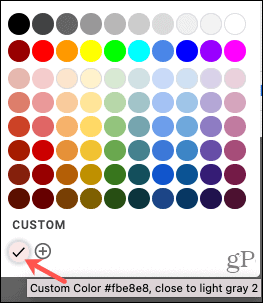
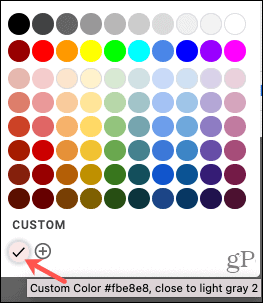
Alterar o Google Docs Cor de plano de Fundo no Celular
O aplicativo Google Docs no Android e iOS permite que você altere a cor de plano de fundo de um documento em apenas alguns toques. Portanto, inicie o aplicativo, abra seu documento e siga estas etapas.
- toque nos três pontos no canto superior direito.
- selecione Configuração da Página.
- escolha a cor da Página.
- Escolha uma cor na parte superior e, em seguida, escolha a sombra para essa cor abaixo.


Toque na seta no canto superior esquerdo para voltar ao documento e você vai ver a sua nova cor de fundo aplicada.
assim como com outras alterações feitas no aplicativo móvel do Google Docs, você as verá aplicadas se visualizar o documento on-line e vice-versa.
adicione um pouco de cor ao Google Docs
embora a maioria dos documentos profissionais que você compõe provavelmente mantenha o fundo branco, você pode ter um documento pessoal, papel temático ou outro tipo de livreto ou folheto onde você precisa de um toque de cor. Portanto, lembre-se dessas etapas para alterar a cor de fundo do Google Docs on-line ou no seu dispositivo móvel.
para outros pequenos ajustes, confira como adicionar números de páginas ou alterar as margens no Google Docs.
